手机美图秀秀怎么改照片大小尺寸
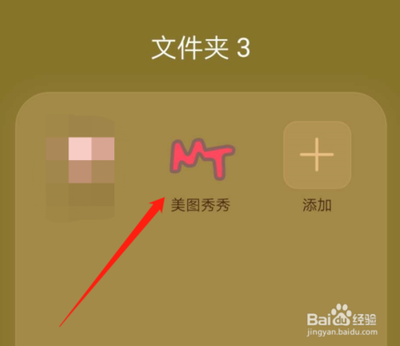
手机美图秀秀修改照片大小尺寸的方法
基本操作步骤
要在手机美图秀秀中修改照片的大小尺寸,您可以按照以下基本步骤进行操作:
打开美图秀秀APP并选择图片
首先,确保您已经在手机桌面上安装了最新版本的美图秀秀APP。打开APP后,点击底部的“图片美化”功能,然后选择您想要修改尺寸的图片。
进入编辑模式并调整尺寸
在图片美化界面中,点击底部的“编辑”功能,进入裁剪界面。在这里,您可以通过拖动四个边框来调整图片的尺寸,以达到您想要的效果。
使用预设比例或自由调整
美图秀秀提供了多种预设比例供您选择,如16:9、3:2、4:3等,您也可以选择自由调整,以适应不同的需求。
保存自定义设置的新图片
完成调整后,点击右上角的勾图标来保存您自定义设置好的新图片。
具体操作示例
使用华为P40手机修改图片大小
如果您使用的是华为P40手机,可以按照以下步骤修改图片大小:
- 打开手机上的美图秀秀APP,选择类型美化图片。
- 导入需要修改的图片,点击编辑进入裁剪界面。
- 根据需要通过不同比例的裁剪,设定好后保存。
修改图片内存大小
除了调整图片的物理尺寸外,您还可以通过美图秀秀修改图片的内存大小:
- 打开美图秀秀软件,点击导入按钮选择需要修改内存大小的图片。
- 在工具栏中找到“调整大小”选项,并点击进入。
- 在弹出的调整大小界面中,选择像素、尺寸、比例和文件大小等选项进行调整。
注意事项
- 在调整图片大小时,请确保您了解不同尺寸对图片质量的影响。较大的尺寸可能会导致图片质量下降,而较小的尺寸可能会使图片显得模糊。
- 如果您在使用过程中遇到任何问题,建议查看美图秀秀的官方教程或联系客服获取帮助。
通过以上步骤,您应该能够在手机上轻松修改照片的大小尺寸。希望这些信息对您有所帮助!
本篇文章所含信息均从网络公开资源搜集整理,旨在为读者提供参考。尽管我们在编辑过程中力求信息的准确性和完整性,但无法对所有内容的时效性、真实性及全面性做出绝对保证。读者在阅读和使用这些信息时,应自行评估其适用性,并承担可能由此产生的风险。本网站/作者不对因信息使用不当或误解而造成的任何损失或损害承担责任。
